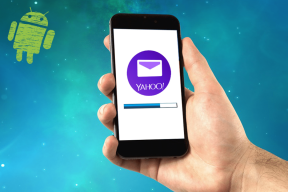Виправте USB-пристрій не розпізнаний код помилки 43
Різне / / November 28, 2021
Виправити USB-пристрій не розпізнаний код помилки 43: Повідомлення про помилку «USB-пристрій не розпізнано, код помилки 43» в диспетчері пристроїв може з’явитися, якщо апаратне забезпечення USB або драйвер не працює. Код помилки 43 означає, що диспетчер пристроїв зупинив USB-пристрій, оскільки апаратне забезпечення або драйвер повідомили Windows про те, що у нього є якісь проблеми. Ви побачите це повідомлення про помилку в диспетчері пристроїв, якщо USB-пристрій не розпізнається:
Windows зупинила цей пристрій, оскільки він повідомив про проблеми. (Код 43)
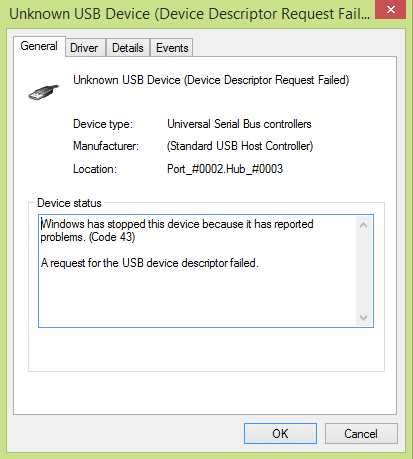
Коли ви отримуєте наведене вище повідомлення про помилку, це означає, що один з драйверів USB керує USB пристрій сповістило Windows про те, що пристрій якимось чином вийшов з ладу, і тому це має бути так зупинився. Не існує єдиної причини, чому виникає ця помилка, оскільки ця помилка також може виникнути через пошкодження драйверів USB або кеш драйверів просто потрібно очистити.
Ви отримаєте таке повідомлення про помилку залежно від вашого ПК:
- USB-пристрій не розпізнається
- Нерозпізнаний USB-пристрій в диспетчері пристроїв
- Програмне забезпечення драйвера USB-пристрою не було успішно встановлено
- Windows зупинила цей пристрій, оскільки він повідомив про проблеми. (Код 43)
- Windows не може зупинити ваш пристрій «Загальний том», оскільки програма все ще використовує його.
- Один із USB-пристроїв, підключених до цього комп’ютера, вийшов з ладу, і Windows не розпізнає його.
Зміст
- Виправте USB-пристрій не розпізнаний код помилки 43
- Спосіб 1: Оновіть драйвери USB
- Спосіб 2. Видаліть контролери USB
- Спосіб 3: Вимкніть швидкий запуск
- Спосіб 4. Змініть налаштування USB Selective Susp
- Спосіб 5. Автоматично діагностуйте та виправляйте проблеми з USB Windows
Виправте USB-пристрій не розпізнаний код помилки 43
Рекомендується створити точку відновлення на випадок, якщо щось піде не так.
Кілька простих виправлень, які ви можете спробувати:
1. Просте перезавантаження може бути корисним. Просто вийміть свій USB-пристрій, перезавантажте комп’ютер, знову підключіть USB-порт і перевірте, чи працює він.
2. Перезавантажте всі інші вкладення USB, а потім спробуйте перевірити, чи працює USB чи ні.
3. Від’єднайте шнур живлення, перезавантажте комп’ютер і вийміть акумулятор на кілька хвилин. Не вставляйте акумулятор, спочатку утримуйте кнопку живлення кілька секунд, а потім вставте лише батарею. Увімкніть ПК (не використовуйте шнур живлення), а потім підключіть USB, і він може працювати.
ПРИМІТКА: Це здається Виправте USB-пристрій не розпізнаний код помилки 43 у багатьох випадках.
4. Переконайтеся, що оновлення Windows увімкнено, а ваш комп’ютер оновлений.
5. Проблема виникає через те, що ваш USB-пристрій не був належним чином витягнутий, і це можна виправити, просто підключивши пристрій до іншого ПК, дозволивши йому завантажити необхідні драйвери в цій системі, а потім належним чином викидаючи його. Знову підключіть USB до комп’ютера та перевірте.
6. Використовуйте засіб усунення несправностей Windows: натисніть Пуск, а потім введіть Усунення неполадок> Натисніть налаштувати пристрій у розділі «Обладнання та звук».
Якщо наведені вище прості виправлення не працюють для вас, дотримуйтесь цих методів, щоб успішно вирішити цю проблему:
Спосіб 1: Оновіть драйвери USB
1. Натисніть клавішу Windows + R, а потім введіть «devmgmt.msc” і натисніть Enter, щоб відкрити Диспетчер пристроїв.

2. Натисніть на Дія > Пошук змін обладнання.
3. Клацніть правою кнопкою миші проблемний USB (повинен бути позначений жовтим окликом), потім клацніть правою кнопкою миші та натисніть «Оновити програмне забезпечення драйверів.”

4. Нехай автоматично шукає драйвери в Інтернеті.
5. Перезавантажте комп'ютер і подивіться, чи проблема вирішена чи ні.
6. Якщо ви все ще стикаєтеся з USB-пристроєм, який Windows не розпізнає, виконайте наведений вище крок для всіх елементів у Універсальні контролери шини.
7. У диспетчері пристроїв клацніть правою кнопкою миші кореневий концентратор USB, потім натисніть «Властивості» та на вкладці «Керування живленням» зніміть прапорець «Дозвольте комп’ютеру вимкнути цей пристрій, щоб заощадити електроенергію.”

Спосіб 2. Видаліть контролери USB
1. Натисніть клавішу Windows + R, потім введіть «devmgmt.msc» і натисніть OK, щоб відкрити Диспетчер пристроїв.
2. У диспетчері пристроїв розгорніть Контролери універсальної послідовної шини.
3. Підключіть USB-пристрій, який показує помилку: USB-пристрій не розпізнається Windows.
4. Ви побачите Невідомий USB-пристрій із жовтим знаком оклику під контролерами універсальної послідовної шини.
5. Тепер клацніть правою кнопкою миші та натисніть Видалити щоб видалити його.

6. Перезавантажте ПК, і драйвери будуть автоматично встановлені.
7. Знову, якщо проблема не зникне, повторіть наведені вище кроки для кожного пристрою під контролерами універсальної послідовної шини.
Спосіб 3: Вимкніть швидкий запуск
1. Натисніть клавішу Windows + R, а потім введіть «powercfg.cpl” і натисніть Enter, щоб відкрити параметри живлення.
2. Натисніть на Виберіть, що роблять кнопки живлення у верхній лівій колонці.

3. Далі натисніть Змінити параметри, які зараз недоступні.
4.Зніміть прапорець Увімкнути швидкий запуск в розділі Налаштування вимкнення.

5. Тепер натисніть Зберегти зміни та перезавантажте ПК.
Це рішення здається корисним і повинно Виправте USB-пристрій не розпізнаний код помилки 43 помилка легко.
Також дивіться, Виправити USB-пристрій не розпізнається. Помилка запиту на дескриптор пристрою
Спосіб 4. Змініть налаштування USB Selective Susp
1. Натисніть клавішу Windows + R, а потім введіть «powercfg.cpl” і натисніть Enter, щоб відкрити параметри живлення.
2. Далі натисніть на Змінити налаштування плану на вибраному плані живлення.

3. Тепер натисніть Змінити додаткові параметри живлення.

4. Перейдіть до налаштувань USB і розгорніть їх, а потім розгорніть налаштування виборчого призупинення USB.
5.Вимкніть налаштування «На батареї» і «Підключено»..

6. Натисніть Застосувати та перезавантажте ПК.
Спосіб 5. Автоматично діагностуйте та виправляйте проблеми з USB Windows
1. Відкрийте свій веб-браузер і введіть таку URL-адресу (або натисніть посилання нижче):
https://support.microsoft.com/en-in/help/17614/automatically-diagnose-and-fix-windows-usb-problems
2. Коли сторінка завантажується, прокрутіть униз і натисніть Завантажити.
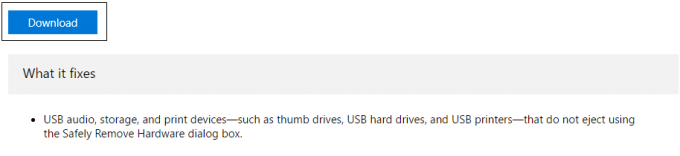
3. Після завантаження файлу двічі клацніть файл, щоб відкрити його Засіб усунення несправностей USB Windows.
4. Натисніть «Далі» і запустіть засіб усунення несправностей USB Windows.

5.Якщо у вас є якісь підключені пристрої, засіб усунення несправностей USB попросить підтвердження для їх вилучення.
6. Перевірте USB-пристрій, підключений до вашого ПК, і натисніть Далі.
7. Якщо проблема знайдена, натисніть на Застосуйте це виправлення.
8. Перезавантажте ПК.
Якщо жоден з перерахованих вище методів не працює, ви також можете спробувати Як виправити USB-пристрій, який не розпізнається Windows або Як виправити USB-пристрій, який не працює в Windows 10 для усунення несправностей Код помилки 43.
Ось це у вас успішно Виправте USB-пристрій не розпізнаний код помилки 43 але якщо у вас все ще є запитання щодо цього посібника, будь ласка, задавайте їх у розділі коментарів.